
freeeでは、請求書や領収書を読み込んで仕訳登録や保管することができます。
取込んだ請求書などから仕訳すると便利なので、ぜひ試してみてください。
この記事では、請求書や領収書をfreeeにアップロードする方法を紹介しています。
請求書等のアップロード方法
- スマホで請求書等の写メを撮ってアップロード
- パソコンのデータをfreeeにアップロード
2つの方法の詳細を解説していきます。
方法1:スマホで請求書の写メを撮ってアップロード
スマホでアップロード手順
- スマホで写メを撮る
- スマホからfreeeにアップロード
スマホでfreeeアプリを開きます。
<freeeアプリのホーム画面>
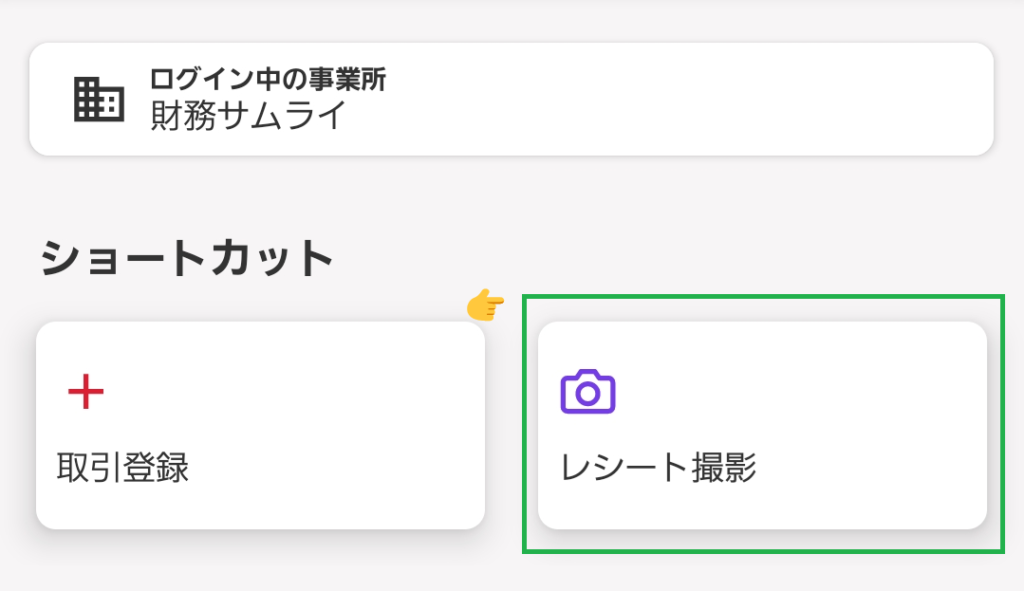
freeeのアプリを開いたら「レシート撮影」を押して、請求書やレシート、領収書の写メを撮っていきます。
レシートなどに標準を合わせて、ブレが無いようにシャッターを押します。
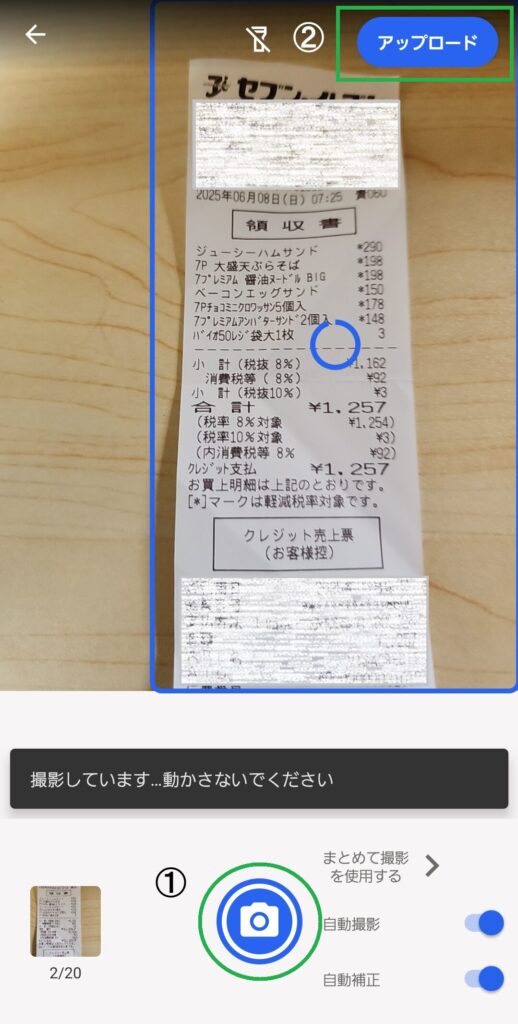
レシートは縦に長くなる場合があるので、なるべく全体が映るように撮ります。
①📷マークでシャッター
②アップロードでfreeeへ送信
必ず撮る箇所
- 店名
- 日付
- 購入内容
- 金額
- 決済方法
- 消費税(8%か10%か)
- 登録番号(Tから始まる13桁番号)
上記が欠けると、入力するときの科目や消費税などの判断に影響するので、漏れなく撮ります。
アップロードが終わったら、freeeで確認
<freeeファイルボックス>
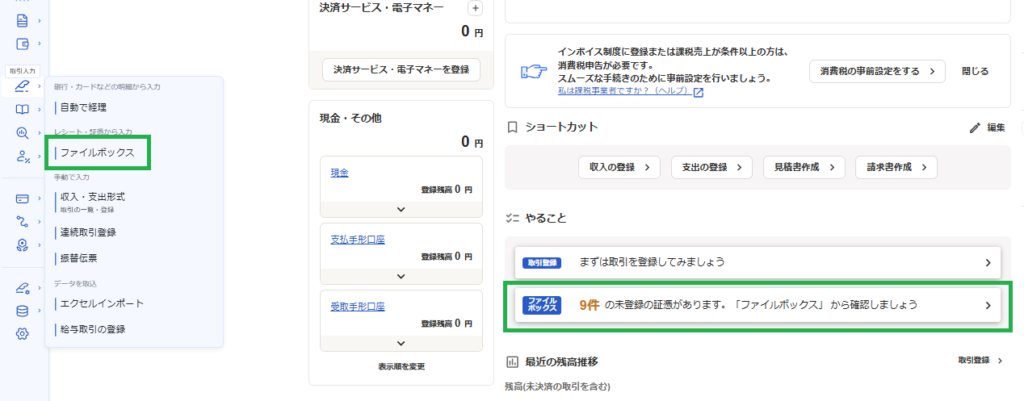
緑の「ファイルボックス」をクリックすると、アップロードされた請求書等が確認できます。
どちらからでも大丈夫です。
方法2:パソコンのデータをfreeeにアップロード
もう一つの方法は、すでに保存されている請求書等をfreeeにアップロードする方法です。
PCからfreeeにアップロード手順
- 保存されているフォルダとfreeeを開く
- データをfreeeにドラック&ドロップ
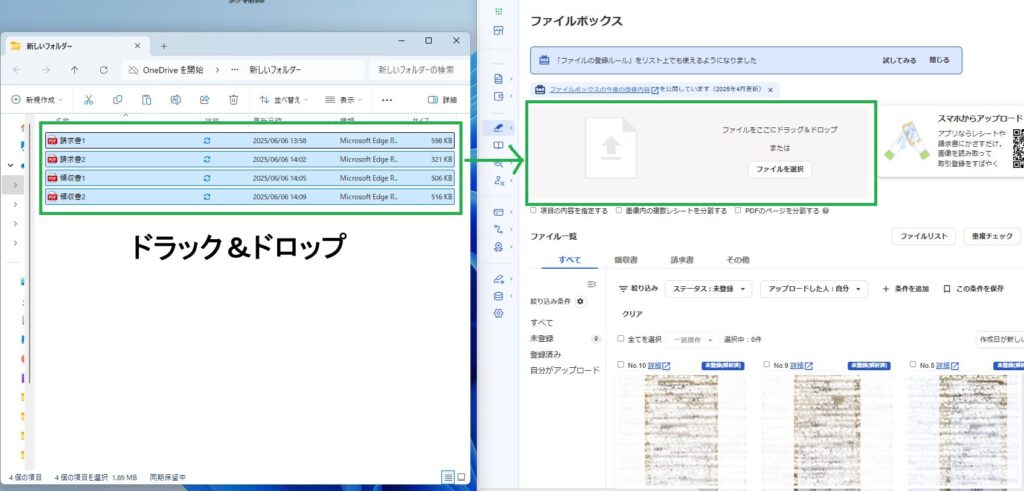
保存されたフォルダとfreee「ファイルボックス」画面を開きます。
※上記<freeeファイルボックス>参照
データをドラック&ドロップしてfreeeにアップロード
※ファイルの種類によりますが、20個くらいはまとめてアップロードできます。
freeeにアップロードする方法まとめ
freeeに請求書等をアップロードすることで様々な利点があります。
アップロードするメリット
- アップロードしたデータから直接入力できる
- freeeにデータが保存されるため後で確認したいときに便利
- レシートなど、紙の保存が簡素化できる
一見アップロードする手間があるようですが、慣れるとそんなに手間でもありません。
むしろアップロードしたデータを処理すればよい、と考えると入力漏れ対策にもなり得ます。
基本的に紙で受け取ったレシートや請求書は写メを撮りアップロード、メールなどで受け取った請求書等はPCからアップロードすると決めておくと楽。
